Tra qualche giorno uscirà Quest Pro che promette di rivoluzionare l’utilizzo della VR in ambito lavorativo, ma a che punto è l’Infinite office annunciato due anni fa?
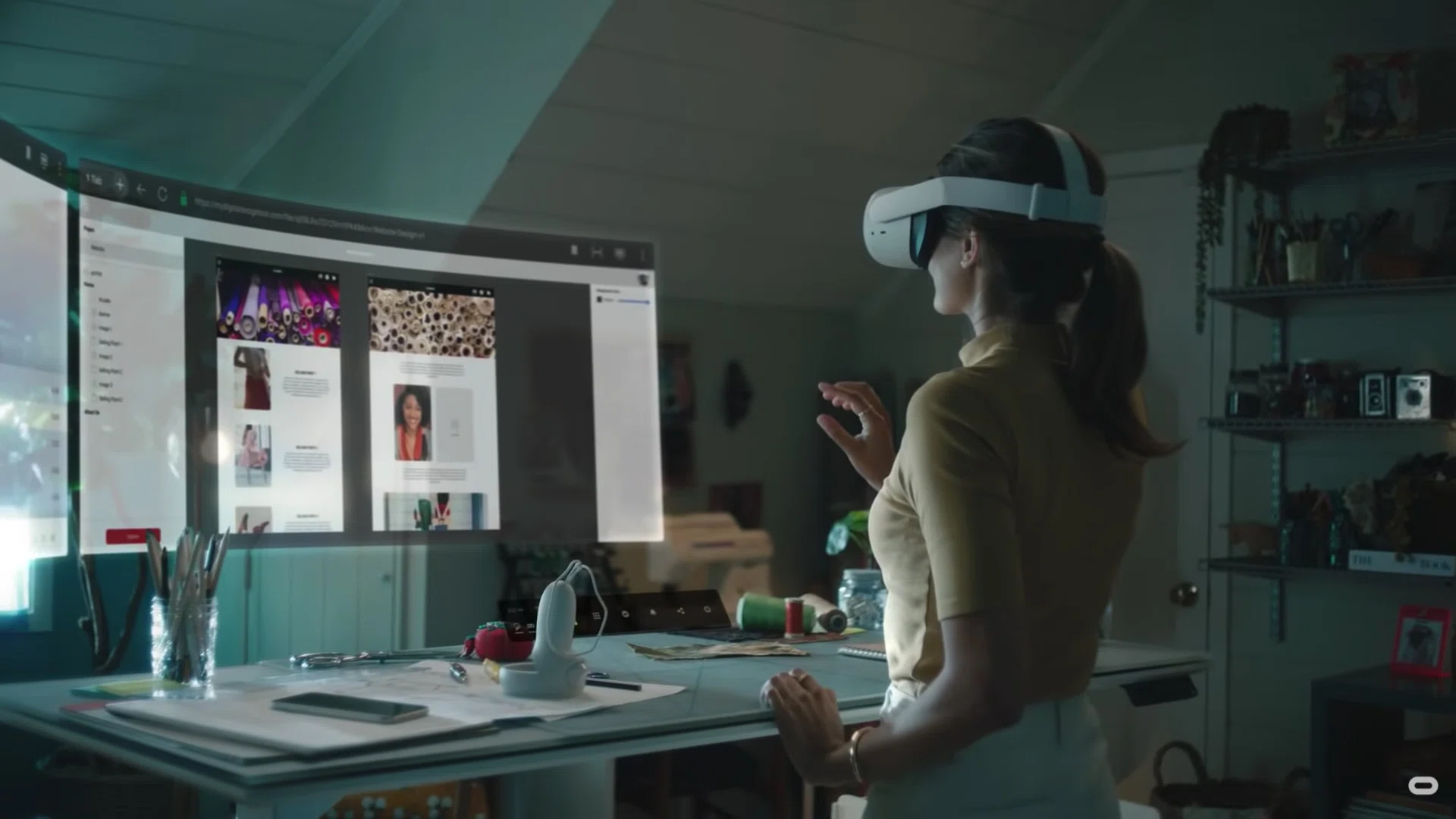
Facciamo una fotografia dello stato attuale, guardando insieme le due principali app gratuite che permettono di gestire un ufficio virtuale collegandosi al proprio computer: Immersed e Horizon Workrooms. Restando ovviamente in attesa di quelle applicazioni che permetteranno di usare Quest senza computer (come ad esempio il pacchetto Office 365).
Dove siamo
Tastiera, mouse e controller
L’utilizzo della tastiera in VR continua ad essere un problema: è vero che la tastiera non andrebbe guardata, ma in VR è troppo facile spostarsi senza rendersene conto e perdere i riferimenti necessari utili alla dattilografia.
Dal mio punto di vista entrambi gli approcci di Immersed (tastiera in VR collegata al visore) e Horizon Workrooms (tastiera in VR nativa del computer) non sono il massimo dell’efficienza: il pass-through resterebbe la soluzione migliore; tutti e due i sistemi lo offrono, ma quello di Quest 2 non è abbastanza definito da permettere di riconoscere i tasti.
Un buon pass-through aiuterebbe anche a capire dov’è il mouse, visto che non è prevista la sua presenza in VR o faciliterebbe tutte quelle attività che richiedono l’utilizzo di un dispositivo mobile a cui buttare un occhio velocemente (dai sistemi di two factor authentication al ricevimento di messaggi testuali).
Per quanto riguarda l’utilizzo dei controller, mentre con Immersed si è liberi di scegliere tra l’utilizzo con controller o hand tracking, Horizon Workrooms notifica quando lasciare un tipo di controllo e passare all’altro, cosa particolarmente fastidiosa soprattutto perché ogni cambiamento richiede qualche secondo per essere riconosciuto.
Monitor
Nella gestione dei monitor multipli si stanno facendo passi da gigante, sia a livello di integrazione con Windows o MacOs, sia (soprattutto con Immersed) per il posizionamento nello spazio.
I monitor al momento non offrono una visione abbastanza definita da poter, ad esempio, scrivere codice, ma, mentre con Immersed c’è la possibilità di ovviare al problema avvicinandoli, con Horizon Workrooms ci si sente un po’ impotenti.
Ergonomia
Chiaramente in entrambi i casi bisogna fare i conti con il peso del visore sul viso, neppure io che vorrei portare la VR il più possibile nella mia vita quotidiana riuscirei a lavorare più di due ore con un visore che pesa così tanto.
I due concorrenti
Per entrambi i sistemi presi in considerazione è necessario istallare un agent su ogni pc, un’app su Quest e creare il proprio account per la piattaforma.
Guardiamo ora nel dettaglio i differenti approcci di Immersed e Horizon Workrooms.
Immersed
Il software per il computer (Immersed Agent) è presente a questo link, mentre quello Quest è installable dallo Store Quest.
Caratteristiche
Immersed è uno strumento gratuito per meeting collaborativi e scrivania virtuale.
Al momento è il tool che offre la maggior versatilità in termini di disposizione dei monitor nello spazio.
È compatibile con Windows, Mac e, limitatamente, Linux. E’ possibile associare più computer e connettersi a loro uno alla volta.
La versione gratuita permette di visualizzare fino a 3 monitor tra fisici e virtuali, che diventano 5 con il pagamento una tantum di 10$.
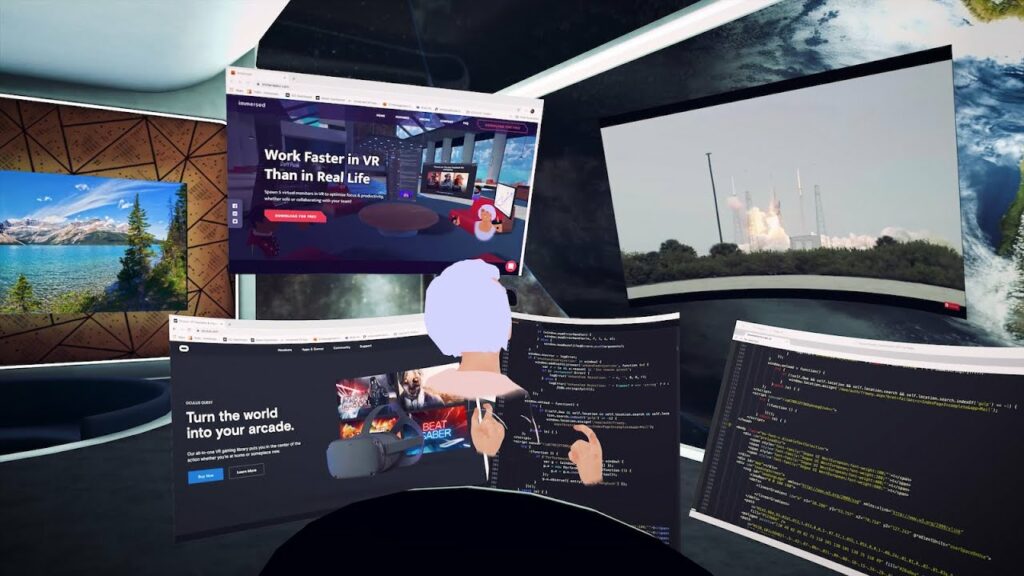
Il computer aggiorna la posizione dei monitor, per cui il mouse si muove correttamente tra i differenti schermi.
Una caratteristica di Immersed è quella di poter posizionare i monitor come si preferisce: ridimensionarli, avvicinarli o allontanarli, ruotarli o scegliendone la curvatura.
Un’altra peculiarità interessante è il non essere costretti ad identificare uno spazio orizzontale definito dove posizionare la scrivania, ma si è liberi di muoversi ovunque, ad esempio di poter accedere alla propria postazione multi-monitor mentre si è sul divano.
E’ possibile utilizzare una tastiera collegata direttamente al visore via bluetooth, vederla in VR ed usarla con tutti i computer associati, mentre quelle native dei computer possono essere visibili attraverso pass-through.
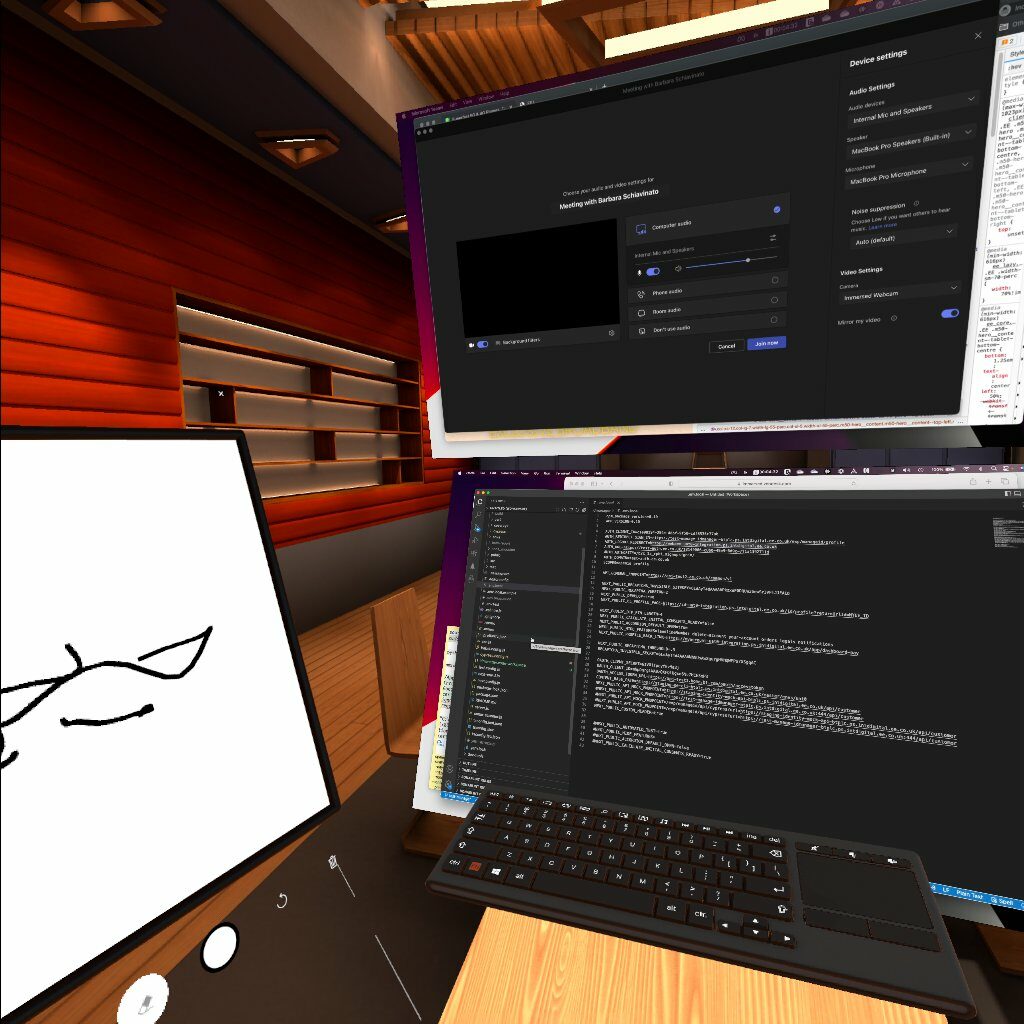
Sono a disposizione sale meeting in VR pubbliche e private, dove incontrarsi intorno ad un tavolo, collaborare usando una whiteboard o condividere gli schermi dei propri computer.
E’ disponibile anche una virtual webcam per Zoom, Hangouts, Skype o Teams: è possibile usarla per accedere ad una videoconferenza come avatar in VR. Gli avatar possono essere Meta (per cui beneficeranno delle evoluzioni in termini di interattività e aspetto offerti nel tempo) o Ready Player Me (attualmente molto più graziosi, ma meno connessi alle funzionalità VR Meta)
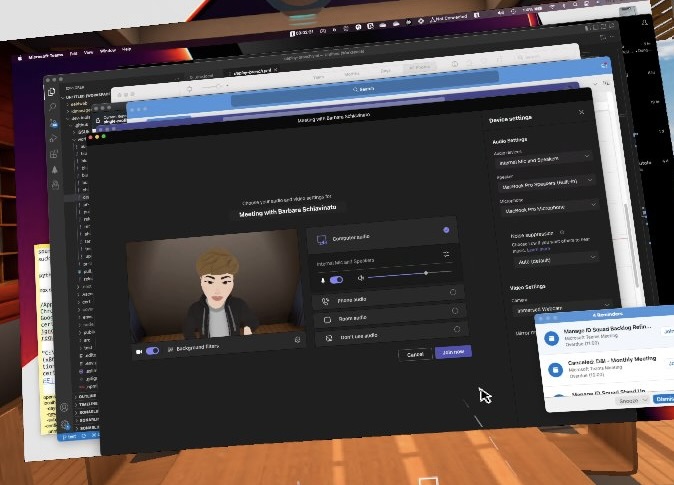
Immersed supporta hand tracking se è già stato attivato sul dispositivo.
Esiste la sua app mobile che consente di condividere lo schermo del proprio dispositivo iOs o Android come se fosse un monitor aggiuntivo.

Esistono 3 opzioni per il pass-through: totale, solo tastiera o personalizzato (crea un “buco” in VR con forma, dimensione e posizione scelta dall’utente).
Vantaggi
- Perfetto arrangiamento dei monitor nello spazio
- Possibilità di vedere i propri dispositivi mobile
- Videoconferenza con avatar VR sulle piattaforme più usate
Limitazioni
- Pochissimi tipi di tastiere disponibili in VR
- La tastiera connessa direttamente al Quest è versatile perché permette di essere utilizzata tra tutti i computer collegati, ma è macchinosa
- Attualmente la virtual webcam non supporta il microfono del visore, per cui e’ necessario essere abbastanza vicini al proprio computer per poterla utilizzare
Requisiti
- Quest, Quest 2 o Quest Pro
- Mac di meno di 5 anni con installato MacOS 10.15.7+
- Windows 10+ 64bit, Intel GPU o preferibilmente GPU Nvidia
Horizon Workrooms
Il software per il computer (Meta Quest Remote Desktop) è presente a questo link, mentre quello Quest è installable dallo Store Quest.
Purtroppo i miei test sono fatti con un MacBook Pro 16″ 2021 che non risulta ancora tra quelli con le tastiere visualizzabili in VR, per cui la zona nera nella scrivania dei primi due screenshot è un’area pass-through.
Caratteristiche
Horizon Workrooms è lo strumento per creare un ufficio virtuale più integrato all’ecosistema Meta (sia Meta Quest che Meta Workspace).
Horizon Workrooms è compatibile con Windows e Mac. E’ possibile associare più computer e connettersi a loro uno alla volta.
Al momento consente di aggiungere fino a 3 monitor (di cui due virtuali su Mac, mentre su Windows la possibilità di aggiungere monitor virtuali verrà aggiunta in seguito).
Purtroppo l’unica personalizzazione per i tre monitor è cambiarne l’ordine.
Personalmente li trovo troppo grandi e troppo distanti per le mie esigenze: ad esempio la visione del codice è sgranata (e non c’è la possibilità di avvicinare lo schermo) e per vedere i monitor laterali devo girare di molto la testa.
Nella scrivania ci sono degli strumenti interessanti: l’orologio, stato della batteria del visore e un pulsante per attivare il pass-through nell’area della tastiera.
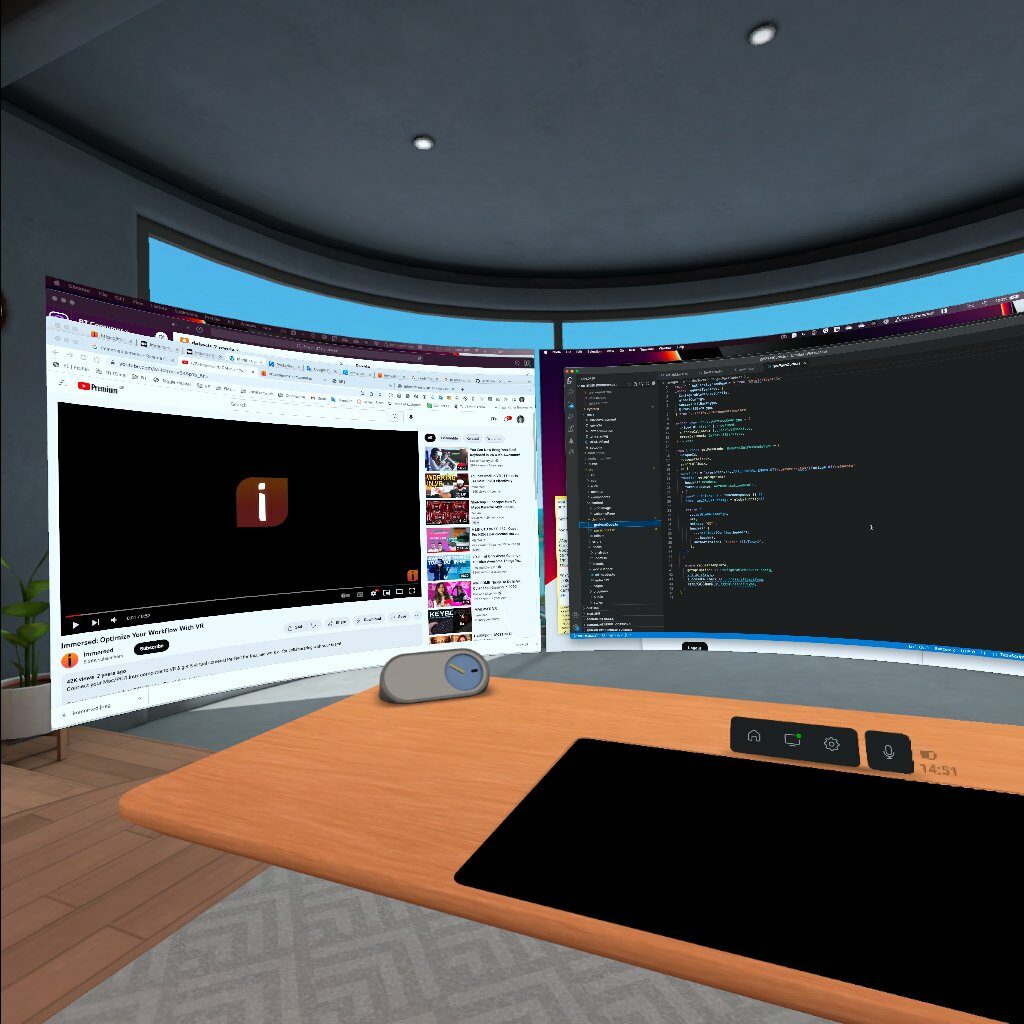
Lato ergonomia è un po’ fastidioso: prima di iniziare bisogna scegliere l’area desktop orizzontale da dedicarci e non è quindi prevista la possibilità di poterlo usare dal divano con la tastiera sulle ginocchia.
Spesso ci si trova a dover passare da hand tracking a controller e viceversa e può risultare macchinoso.
A differenza di Immersed la tastiera visibile in VR è quella nativa del computer e non quella collegata al visore.
La meeting room offre opzioni interessanti, dalla forma del tavolo al posto da poter scegliere.
E’ possibile partecipare al meeting anche senza dispositivo VR, utilizzando la videocamera del computer dopo aver ricevuto un link di invito.
Purtroppo in modalità meeting è previsto un solo schermo. Nel mio test il mio Mac aveva un secondo schermo collegato fisicamente, per cui il mouse si perdeva tra lo schermo visibile e quello nascosto.
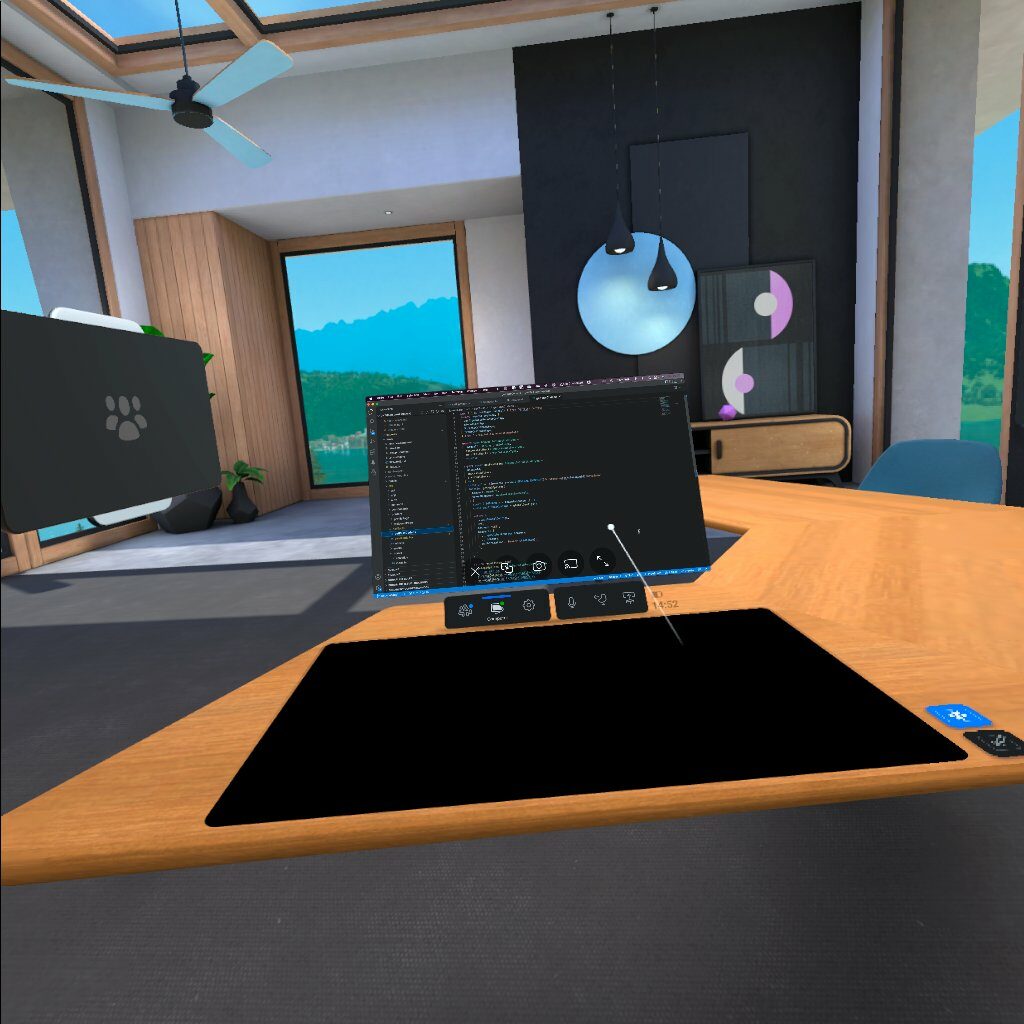
La whiteboard è gestita in modo completamente diverso rispetto Immersed: ogni partecipante ha un bottone nella propria postazione per accedere alla modalità whiteboard in collaborazione. Premuto il pulsante apparirà una tavoletta grafica nella propria postazione ed una penna. Quello che viene disegnato nella tavoletta grafica individuale, viene riprodotto nello schermo gigante presente nella stanza.
E’ possibile anche copiare un contenuto dallo schermo del proprio computer ed incollarlo nella tavoletta grafica.
La penna consente di utilizzare il controller Quest come stilo (esattamente come avverrà con i controller Quest Pro, ma senza la sensazione di pressione).
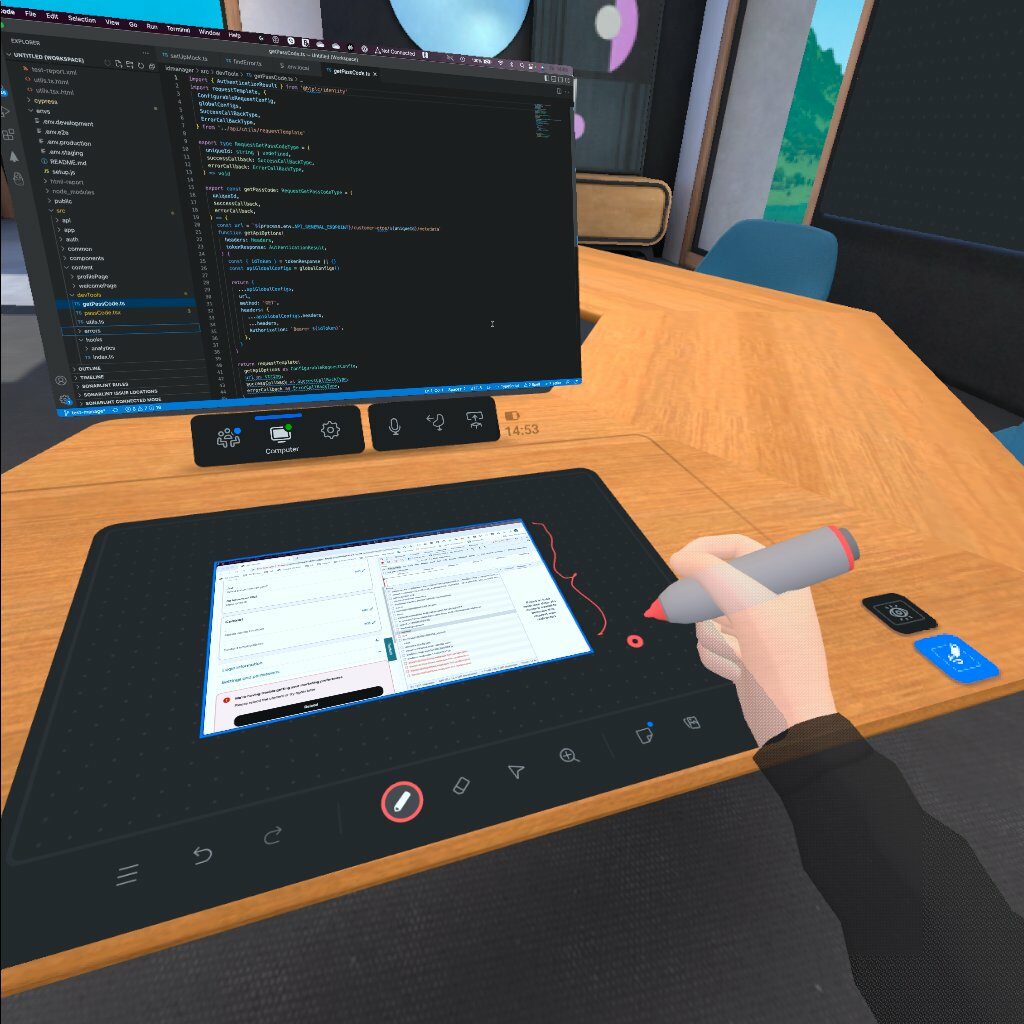
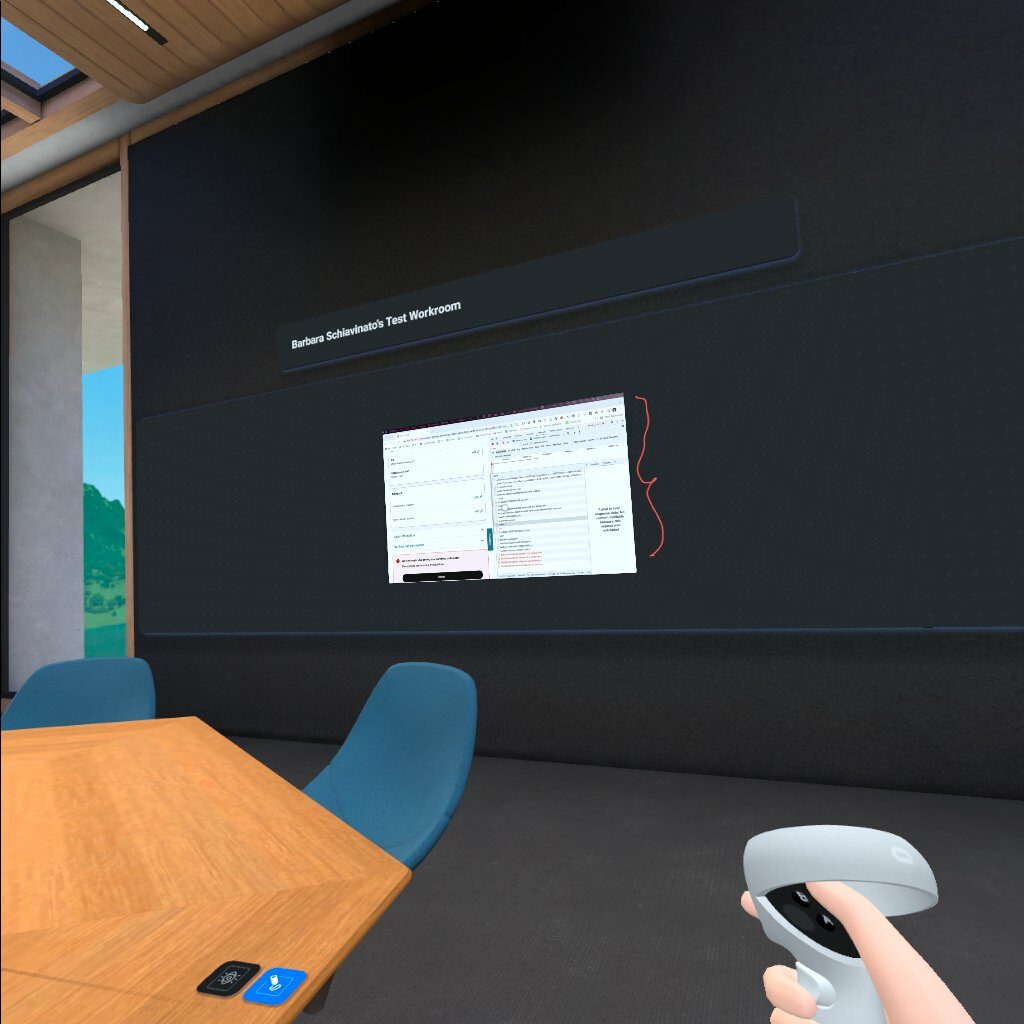
Vantaggi
- Integrazione e funzionalità derivate da Meta Workspace (calendario, videoconferenza)
Limitazioni
- Non è possibile personalizzare la posizione dei monitor
- Un solo monitor in sala conferenze
- Macchinoso passaggio tra hand tracking e controller
- La scrivania è visibile solo nella posizione in cui è stato ancorato il desktop virtuale
Requisiti
- Quest 2 o Quest Pro
- macOS (Big Sur, Catalina o Monterey)
- Windows (10 o 11)
Se vuoi rileggere l’articolo sul Connect 2020 in cui è stato annunciato Infinite Office, lo puoi trovare qui.
Iscrivetevi al nostro canale Discord per restare sempre aggiornati sulle ultime novità e stare in compagni di appassionati come voi!
Link: Gruppo VR-ITALIA











